【初心者向け】Salesforce キャンペーンの活用方法、便利な設定など
- nito018
- 2024年4月24日
- 読了時間: 9分
更新日:8月14日

はじめに
Salesforceのキャンペーン機能は、マーケティングにとても役立つ機能で、主な用途としてはターゲットの管理、成果の分析、費用対効果を確認することができます。企業によってはあまり使われていない事もあるキャンペーンですが、Salesforceを顧客管理、商談管理だけに活用するのはもったいないかもしれません。マーケティング施策、効果を適切に管理していくために、キャンペーンを適切に使用しましょう。
このブログでは、Salesforceキャンペーンの活用、具体的なTipsについてまとめてご紹介します。
キャンペーン活用ができるSalesforceのプロフェッショナル派遣資料はこちら→https://www.terrasky-tech.co.jp/document-request
Salesforce キャンペーンの具体的な利用シーン
キャンペーンは標準オブジェクトで、すべての Salesforce 顧客 (Sales Cloud を購入したユーザー) の組織に標準で含まれています。キャンペーンは通常、マーケティングチームが使用しますが、インサイドセールスや営業などさまざまな立場の人でも活用できます。
キャンペーンを使用する大きなメリットは、費用対効果の追跡です。コストが掛かるマーケティング活動を実施する際は、キャンペーンを使用すると良いでしょう。キャンペーンはリードまたは取引先担当者、それと商談を結び付け、最終的にどれくらいの商談が生まれ、成約に至ったかを管理することができます。
キャンペーンの使用例:
展示会/イベント
メールキャンペーン
ウェビナー
ダイレクトメール
広告
バナー広告
電話/アウトバウンド
広報(プレスリリース)
パートナーとの共同マーケティング
紹介プログラム
キャンペーンメンバーとは
「キャンペーンメンバー」は、特定のSalesforce のキャンペーンに関連したリード、取引先責任者 (および取引先、個人取引先) のことを指します。
Salesforceでは、リード/取引先責任者と Salesforce キャンペーンオブジェクトの間に直接のリレーションはありません。リード/取引先責任者とリレーションを貼るための中間オブジェクトとして、キャンペーン メンバーが存在します。Salesforce のキャンペーンにメンバーを追加すると、新しくキャンペーンメンバーレコードが作成されていきます。
リードから「取引開始」をすると、取引先責任者(取引先、商談も)が作成されますが、Salesforceのレポートは、1 つまたは複数の関連オブジェクトをまとめて見るための機能なので、リードと取引先責任者の両方を1つのレポートで見ることができません (マーケティングの観点からは、両方を表示したいですもんね)。
キャンペーンメンバーは、リードと取引先責任者のデータをレポートで統合できる方法の1つです 。キャンペーンメンバーに基づいた Salesforce レポートにより、より状況を把握できます。

キャンペーンメンバーの状況
キャンペーンメンバーには「メンバーの状況」という項目があり、そのキャンペーン内でのステータスを表します。
デフォルトのステータス値 (Salesforce キャンペーンごとに事前入力) は次のとおりです。
送信済み
レスポンスあり
「送信済み」はデフォルトのステータスです。ステータスを指定せずにキャンペーン メンバーを追加すると、特に明記されていない限り、デフォルトのステータス「送信済み」になります。デフォルトの状況を変更したり、タッチポイントに最適な「状況」を追加したりできます。たとえば、状況を「資料ダウンロード済み」に設定すると管理しやすいでしょう。
よく使用する状況のサンプル
ノミネート
営業アクション済み
資料ダウンロード済み
メール開封ずみ
クリック済み
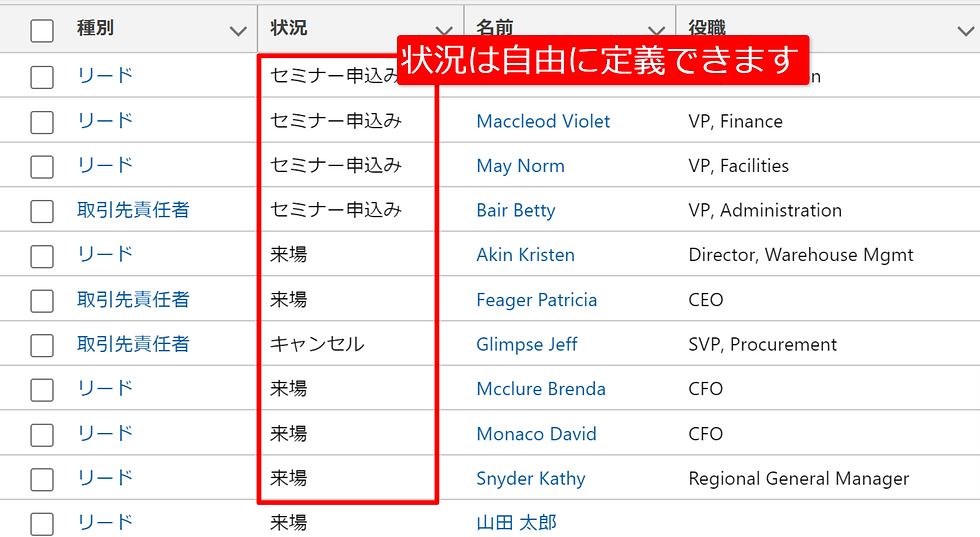
キャンペーンメンバーをキャンペーンに追加する
Salesforce キャンペーンにリード、取引先担当者を追加する方法は複数あります。
複数のメンバーを一括で追加したい:展示会リストのインポート、特定の取引先に勤めている全ての取引先責任者など
メンバーを1人ずつ追加したい:パーティへの招待など、個別判断のため一括で作業できない場合など
Salesforce キャンペーンに取引先を追加することもできます。比較的新しい機能ですが、アカウントベースのマーケティングをサポートするために、 キャンペーン内のアカウント内のすべての取引先責任者の追加が不要になりました。いくつかの簡単な設定が必要です (機能をオンにし、ページ レイアウトの修正が必要です)。
「マーケティングユーザー」=キャンペーンを作成する権限
キャンペーンを新規作成するには、ユーザーごとに「マーケティングユーザ」のチェックをONにする必要があります(機能ライセンスと言います)。このチェックが無いユーザは、キャンペーンの作成や更新を行うことができません。最初につまづきやすいポイントなので、あらかじめ確認しておくと良いでしょう。
キャンペーンの「有効」チェックボックスについて
Salesforce キャンペーンを作成するときは、「有効」のチェックボックスをONにします。似たような意味を持つ項目で「状況」という標準項目があり、キャンペーンが計画中、進行中、完了、中止などの状況を管理する項目があります。
この「有効」チェックボックスはどういう意味があるのでしょうか。ユーザーがキャンペーンを検索する際に、検索結果のポップアップへの表示するかどうかに影響します。有効のチェックが外れていれば、ユーザーの検索結果に表示されなくなるので、ユーザーはアクティブなキャンペーンのみを選択できます。
キャンペーン活用ができるSalesforceのプロフェッショナル派遣資料はこちら→https://www.terrasky-tech.co.jp/document-request
キャンペーンの項目
キャンペーンオブジェクトには、すぐに使用できる50以上の項目が標準でセットアップされており、これらの項目をページのレイアウトに追加または削除できます。また、他のオブジェクトと同様に、カスタム項目を追加して、追加情報を取得したり、さまざまな方法 (数式など) でデータを表示したりできます。あまり項目を増やすとユーザーのストレスが溜まりますが、管理したい情報が標準項目に既に用意されていないか、一度見てみるのをおすすめします。
数式項目を活用すると、更に細やかにKPI指標を管理していくことができます。レポートで計算することもできますが、キャンペーン画面でKPIを直接確認することができると、良し悪しをすぐに判断できるでしょう。もう少し具体的に方法が知りたい場合は、お気軽に問い合わせください。
数式項目で作成できる例:
キャンペーン参加者数の合計(積み上げ項目を使用)
顧客獲得単価(数式項目:キャンペーンの実費/キャンペーン メンバーの合計)
1レスポンスあたりのコスト(数式項目:キャンペーンの実費/レスポンス数の合計)
キャンペーン階層 (親キャンペーンと子キャンペーン)
キャンペーンは階層構造を持つことができます。ひとつの大きいキャンペーンの中で複数の施策を実施するような場合は、親キャンペーンを作成し、各施策は小キャンペーンとして関連付けると良いです。すべての子キャンペーンの数値を積み上げ集計し、親キャンペーンで集計することができるからです。
キャンペーン階層の管理ですが、各社により使用方法は違います。まずキャンペーン階層の整理から始めましょう。一般的な例では、ビジネス ユニット、地域、または年のいずれかを最上位の「親キャンペーン」として使用します。
キャンペーン階層の利用イメージ
展示会で複数のブースを出展している場合(親キャンペーン:展示会ALL、子キャンペーン:ブースA、ブースB)
DM施策で時期をずらして複数回に分けて発送する場合(親キャンペーン:DM送信対象ALL、子キャンペーン:4月発送分、5月発送分・・)
キャンペーンの「階層内」項目
Salesforce キャンペーンには、標準項目があることは既にお伝えしましたが、階層内の親に関連するすべての子キャンペーンの数値をまとめる「階層内」項目があります。子キャンペーンの値を自動的に集計してくれる項目なので、積極的に活用しましょう。
例:階層内のレスポンス数
同じ親キャンペーンに関連づいている 3 つの子キャンペーンがあります 。それぞれに、キャンペーンに「レスポンス」した件数は以下のとおりとします。
子キャンペーン A = レスポンス数:10
子キャンペーン B = レスポンス数:40
子キャンペーン C =レスポンス数: 20
この場合、親キャンペーンの「階層内のレスポンス数」項目には、これらすべての子キャンペーンの合計が表示されます。10+40+20で合計70が表示されます。
キャンペーンの費用対効果 (主キャンペーンソース)
マーケティング活動に関連した費用を使った場合は、必ずキャンペーンを作成するのがおすすめです。 Salesforce でそのキャンペーンを作成することにより、支出した金額に対して得られた商談の金額を集計できます。
もう一つ重要なのが商談の「主キャンペーンソース」という標準項目です。この項目に、商談のきっかけとなったキャンペーンを漏れなく登録することで、キャンペーンの費用対効果をまとめて集計することができます。商談の状況は日々変わりますが。実際に受注した金額、これから受注する見込みの金額など、リアルタイムで集計されていきます。
※Salesforceでは、複数のマーケティングの費用対効果を図る「アトリビューション分析」も可能です。「キャンペーンインフルエンス」という機能を使うことで、商談につながったキャンペーン貢献度を把握して分析することができます。概要を知りたい方はこちらの資料をご確認ください
キャンペーンカレンダーを使用する
Salesforce のカレンダーに、今後開催予定のキャンペーンを表示することができます。「カレンダー」 タブでは、キャンペーンの他にも Salesforce のオブジェクトを使用したカレンダーを作成できます。カレンダーに反映させたい日付フィールド (「開始日」と「終了日」) を設定し、設定したリスト ビュー (例: [アクティブなキャンペーン]、[すべての製造キャンペーン] など) でフィルターします。
「開始日」と「終了日」を設定

カレンダーに表示される

まとめ
Salesforce キャンペーンは正しく使用すれば強力ですが、多くのキャンペーンはその潜在能力を最大限に活用できていません。この記事で、Salesforce キャンペーンを多くの皆さんが使用して、業務の効率化につながれば幸いです。
弊社のスタッフは、Salesforceのコンサルタント資格を持ち、キャンペーンの活用方法についてトレーニングを受けています。Salesforce活用に課題を抱えている方は、ぜひお問い合わせください。
キャンペーン活用ができるSalesforceのプロフェッショナル派遣資料はこちら→https://www.terrasky-tech.co.jp/document-request


